1.进入下载页面。 进入智云官网,点击头部菜单栏-「软件下载」进入下载页面。 2.下载文件。 在下载页面中,以Windows电脑系统为例,依次找到「校准升级工具」、「ZYCDC USB 驱动」以及
1.进入下载页面。进入智云官网,点击头部菜单栏-「软件下载」进入下载页面。
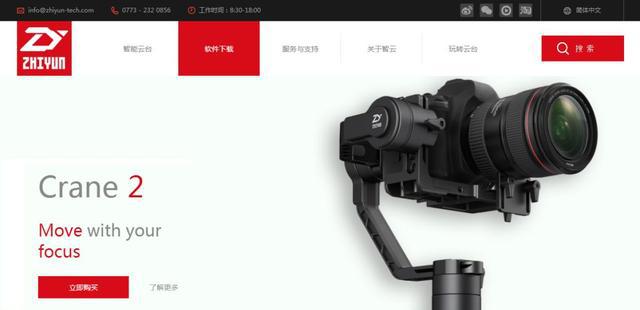
2.下载文件。在下载页面中,以Windows电脑系统为例,依次找到「校准升级工具」、「ZYCDC USB 驱动」以及「云鹤2固件」,并下载到电脑上。
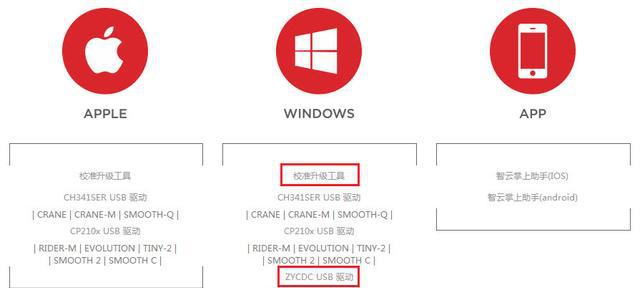

3.安装驱动。解压下载好的驱动压缩包(名称:ZYCDC_Setup.zip),打开「ZYCDC_Setup.exe」驱动程序进行安装,完成安装即可。
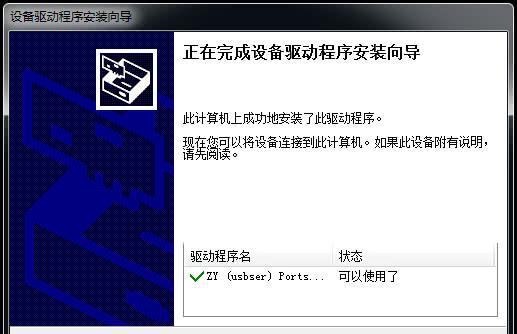
4.打开升级工具。解压下载好的升级工具压缩包(名称:Zhiyun_Gimbal_Tools_for_Windows_v1.3.2.zip),打开校准升级工具「Zhiyun Gimbal Tools v1.3.2.exe」准备固件升级。
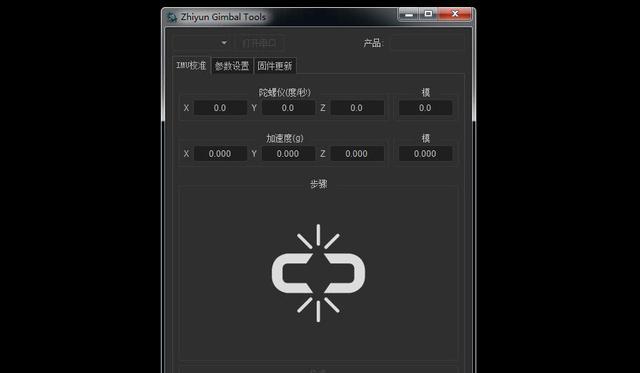
5.连接云鹤2。通过智云官方Micro USB数据线将云鹤2和电脑相连,启动云鹤2(可空载但需长按Mode键进入待机模式)。此时,校准升级工具将会识别云鹤2,点击「打开串口」即可。
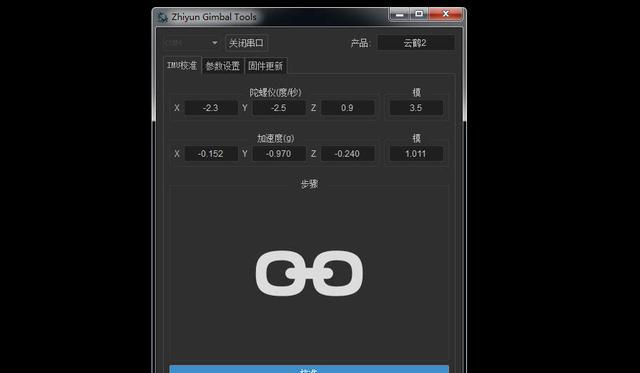
6.固件升级。解压下载好的云鹤2固件(名称:Crane2_Firmware_V1.72.zip),在校准升级工具上点击头部菜单-「固件升级」。其次,点击「浏览」,选择刚刚解压出来的文件包(名称:Crane2 Firmware V1.72)-固件(名称:firmware.ptz)。
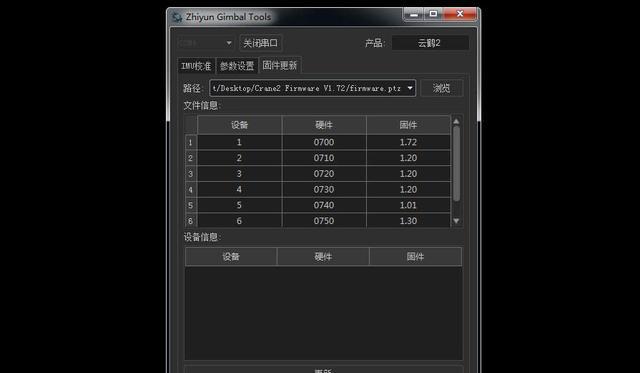
点击「文件信息」中「固件」下方的「1.72」,随后再点击「更新」,待固件更新完毕且云鹤2的OLED屏上显示「√」即成功升级固件。
【本文由http://www.nextecloud.cn/hk.html首发,转载请保留出处,谢谢】